Taulukoiden ja taulukkopolkujen väliset suhteet
Asiakastiedot usein jaetaan useisiin taulukoihin. On tärkeää yhdistää nämä tiedot toisiinsa, jotta niitä voidaan hyödyntää skenaarioissa. Olemassa voi olla taulukko esimerkiksi käyttäjiä, tilauksia, tilaustietoja tai tuotteita varten. Oletetaan, että haluat segmentin kaikista käyttäjistä, jotka ovat viime aikoina tehneet tilauksen. Tämän segmentin luomisessa ei voi käyttää pelkästään Käyttäjät-taulukkoa, vaan tarvitaan myös Tilaukset- ja Käyttäjät-taulukko. Käyttäjät- ja Tilaukset-taulukot on linkitettävä toisiinsa avaimella, kuten userId. Customer Insights - Datan suhteet mahdollistava taulukoiden linkittämisen yhteen sekä segmenttien ja mittareiden sekä muiden Customer Insights - Data -prosessien kaikkien tietojen käyttämisen.
Suhteet määrittävät kaavion tiedoista, kun taulukoille on yhteinen tunnus (viiteavain). Tähän viiteavaimeen voidaan viitata taulukosta toiseen. Suhde koostuu lähdetaulukosta, joka sisältää viiteavaimen ja kohdetaulukosta, johon lähdetaulukon viiteavain osoittaa.
Suhteita on kolmea tyyppiä:
- Ei-muokattavissa olevat järjestelmäsuhteet, jonka järjestelmä luo tietojenyhdistämisprosessin yhteydessä
- Ei-muokattavissa olevat perityt suhteet, jotka luodaan automaattisesti tietolähteestä
- Muokattavat mukautetut suhteet, jotka käyttäjät ovat luoneet ja määrittäneet
Ei-muokattavissa olevat järjestelmäsuhteet
Tietojen yhdistämisen aikana järjestelmäsuhteet luodaan automaattisesti älykkään vastaavuuden perusteella. Nämä suhteet auttavat liittämään asiakasprofiilitietueet vastaaviin tietueisiin. Seuraavassa kaaviossa on kuvattu kolmen järjestelmäpohjaisen suhteen luonti. Asiakasentiteetti on yhdistetty muihin entiteetteihin, jotta saadaan aikaan yhtenäinen Asiakas-taulukko.
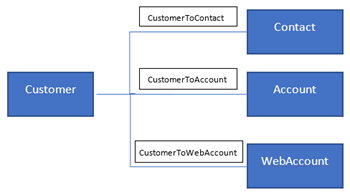
- CustomerToContact-suhde luotiin Asiakas-taulukon ja yhteyshenkilö-taulukon välille. Asiakas-taulukko saa avainkentän Contact_contactId, joka liitetään yhteyshenkilö-taulukon avainkenttään contactId.
- CustomerToAccount-suhde luotiin Asiakas-taulukon ja Tili-taulukon välille. Asiakas-taulukko saa avainkentän Account_accountID, joka liitetään tili-taulukon avainkenttään accountID.
- CustomerToWebAccount-suhde luotiin Asiakas-taulukon ja WebAccount-taulukon välille. Asiakas-taulukko saa avainkentän WebAccount_webaccountId, joka liitetään WebAccount-taulukon avainkenttään webaccountID.
Ei-muokattavissa olevat perityt suhteet
Tietojen käytön aikana järjestelmä tarkistaa, onko tietolähteitä olemassa oleville suhteille. Jos suhdetta ei ole, järjestelmä luo ne automaattisesti. Näitä suhteita käytetään myös jatkoprosesseissa.
Luo muokattu suhde
Mukautettujen suhteiden avulla voit yhdistää kaksi taulukkoa, joita voidaan sitten käyttää yhdessä jatkovaiheiden segmenteissä ja mittareissa.
Haluat esimerkiksi luoda segmentin kaikista asiakkaista, jotka ovat ostaneet kahvia New Yorkin myymälästä. Tiedot on tallennettu kolmeen taulukkoon seuraavasti:
- loyaltyContacts: sisältää luettelon kaikista asiakkaista. Sarakkeita ovat LoyaltyId ja FullName.
- Ostot: sisältää kaikkien asiakkaiden ostohistorian. Sarakkeita ovat aikaleima, LoyaltyId, PurchasePrice ja StoreId.
- Myymälät: sisältää lisätietoja kustakin myymälästä. Sarakkeita ovat StoreId, StoreSize ja StoreLocation. Tässä esimerkissä voit luoda ostojen ja kauppojen välille mukautetun suhteen monta (ostoa) yhteen StoreId-sarakkeen (myymälän) suhteeseen. Kun se on olemassa, voit luoda tarvittavan segmentin lisäämällä suodattimen StoreLocation-sarakkeeseen Myymälät-taulukossa.
Siirry kohtaan Tiedot>Taulukot.
Valitse Suhteet-välilehti.
Valitse Uusi suhde.
Kirjoita Uusi suhde -ruutuun seuraavat tiedot:
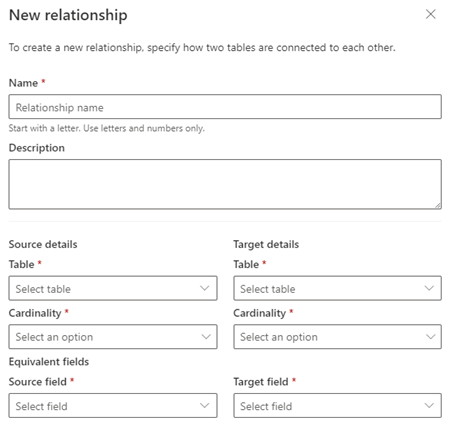
Suhteen nimi: Nimi, joka vastaa suhteen tarkoitusta. Kirjainkoolla on merkitystä suhteiden nimissä. Esimerkki: PurchasesToStores.
Kuvaus: Suhteen kuvaus.
Lähdetaulukko: Taulukko, jota käytetään suhteen lähteenä. Esimerkki: Purchases.
Kohdetaulukko: Taulukko, jota käytetään suhteen kohteena. Esimerkki: Myymälät.
Lähteen kardinaliteetti: Lähdetaulukon kardinaliteetti. Kardinaliteetti kuvaa joukon mahdollisten elementtien määrää. Se liittyy aina kohdekardinaliteettiin. Voit valita yhden tai usean välillä. Vain monta yhteen- ja yksi yhteen -suhteita tuetaan.
- Monta yhteen: useat lähdetietueet voivat liittyä yhteen kohdetietueeseen. Esimerkki: useita ostoja yhdestä myymälästä.
- Yksi yhteen: yksi lähdetietue liittyy yhteen kohdetietueeseen.
Huomautus
Monta moneen -suhteet voidaan luoda käyttämällä kahta monta-yhteen-suhdetta ja linkitystaulukkoa, joka yhdistää lähdetaulukon ja kohdetaulukon.
Kohdekardinaliteetti: Kohdetaulukkotietueiden kardinaliteetti.
Lähdeavainkenttä: lähdetaulukon viiteavainkenttä. Esimerkki: StoreId
Kohdeavainkenttä: Kohdetaulukon avainkenttä. Esimerkki: StoreId
Valitse Tallenna luodaksesi asiakassuhteen.
Olemassa olevien suhteiden hallinta
Siirry Tiedot>Taulukot- ja Suhteet-välilehteen, kun haluat tarkastella kaikkia luotuja suhteita, lähde-entiteettiä, kohde-entiteettiä ja kardinaliteettia.
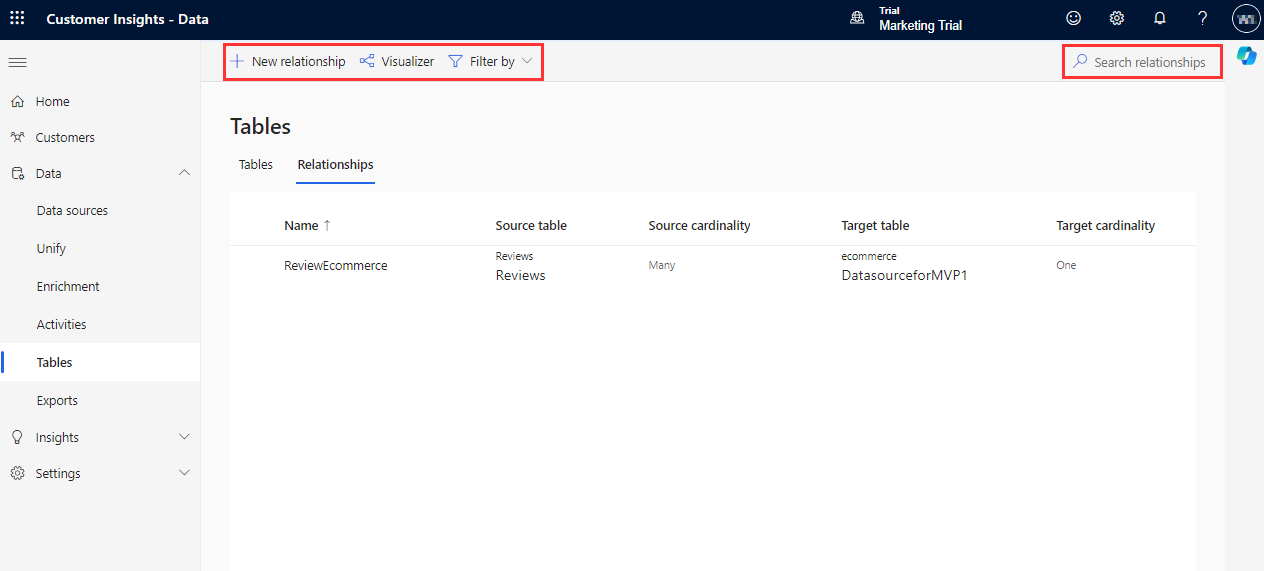
Voit etsiä tietyn suhteen Suodatusmäärite- tai Hae suhteita -vaihtoehtojen avulla. Näet verkkokaavion aiemmin luoduista suhteista ja niiden kardinaliteetista valitsemalla Visualisointi
Voit tarkastella käytettävissä olevia toimintoja valitsemalla suhteen:
- Muokkaa: Päivitä mukautettuja suhteita muokkausruudussa ja tallenna muutokset.
- Poista: Poista mukautetut suhteet.
- Näkymä: Näytä järjestelmän luomat ja perityt suhteet.
Tutustu suhteeseen visualisointitehosteena
Suhteen visualisointi näyttää verkkokaavion yhdistettyjen taulukoiden välisistä suhteista ja niiden kardinaliteetista. Se myös visualisoi suhdepolun.
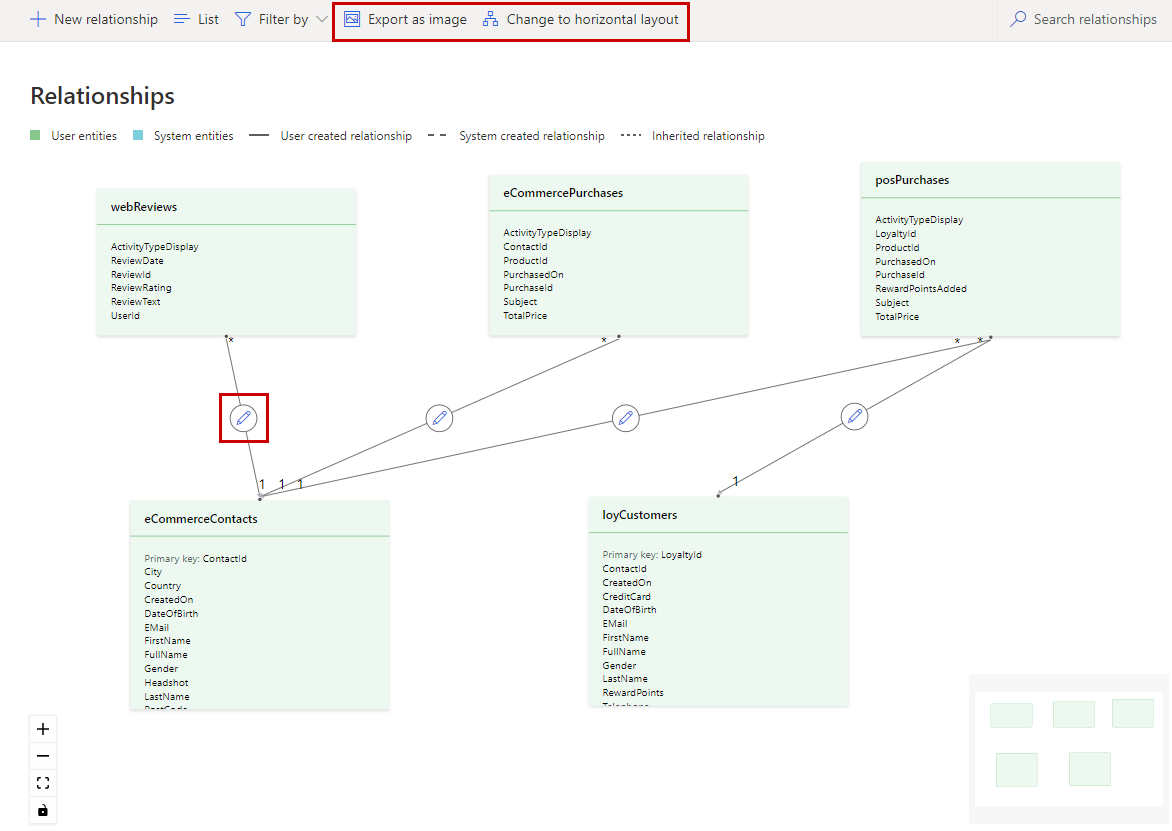
Jos haluat mukauttaa näkymää, voit muuttaa ruutujen sijaintia vetämällä ne kaavioon. Muut vaihtoehdot ovat:
- Vie kuvana: Tallenna nykyinen näkymä kuvatiedostona.
- Vaihda vaaka- tai pystysuuntaiseksi asetteluksi: muuta taulukoiden ja suhteiden asettelu.
- Muokkaa: Päivitä mukautettuja suhteita muokkausruudussa ja tallenna muutokset.
Suhdepolut
Suhdepolku kuvaa taulukoita, jotka liittyvät lähdetaulukon ja kohdetaulukon välisiin suhteisiin. Sitä käytetään luotaessa segmenttiä tai mittayksikköä, joka sisältää muita taulukoita kuin yhdistetyn profiilin taulukon, ja yhdistetyn profiilin taulukon tavoittamisessa on useita vaihtoehtoja. Eri suhdepolut voivat tuottaa erilaisia tuloksia.
Esimerkiksi taulukolla eCommerce_eCommercePurchases on seuraavat suhteet yhdistettynä Asiakas-taulukkoon:
- eCommerce_eCommercePurchases > Asiakas
- eCommerce_eCommercePurchases > eCommerce_eCommerceContacts > POS_posPurchases > Asiakas
- eCommerce_eCommercePurchases > eCommerce_eCommerceContacts > POS_posPurchases > loyaltyScheme_loyCustomers > Asiakas
Suhdepolku määrittää taulukot, joita voi käyttää luotaessa yksiköitä tai segmenttejä koskevia sääntöjä. Jos valitset vaihtoehdon, jolla on pisin suhdepolku, tulokset ovat todennäköisesti pienempiä, koska vastaavien tietueiden on kuuluttava kaikkiin taulukoihin. Tässä esimerkissä asiakkaan on ostettava tavaroita sähköisen kaupankäynnin (eCommerce_eCommercePurchases) kautta myyntipisteestä (POS_posPurchases) ja osallistuttava kanta-asiakasohjelmaamme (loyaltyScheme_loyCustomers). Kun valitset ensimmäisen vaihtoehdon, saat todennäköisesti enemmän tuloksia, koska asiakkaiden on oltava vain yhdessä taulukossa.
Suora suhde
Suhde luokitellaan suoraksi suhteeksi, kun lähdetaulukko liittyy kohdetaulukkoon, jolla on vain yksi suhde.
Jos esimerkiksi aktiviteettitaulukko nimeltään eCommerce_eCommercePurchases, muodostaa yhteyden kohdetaulukkoon eCommerce_eCommerceContacts vain ContactId:n kautta, se on suora suhde.
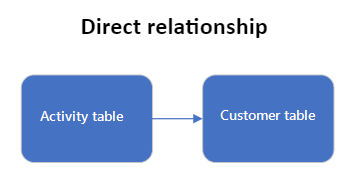
Monipolkuinen suhde
Monipolkuinen suhde on suora suhdetyyppi, joka yhdistää lähdetaulukon useaan kohdetaulukkoon.
Jos esimerkiksi aktiviteettitaulukko nimeltään eCommerce_eCommercePurchases, liittyy kahteen kohdetaulukkoon, eCommerce_eCommerceContacts ja loyaltyScheme_loyCustomers, se on monipolkuinen suhde.
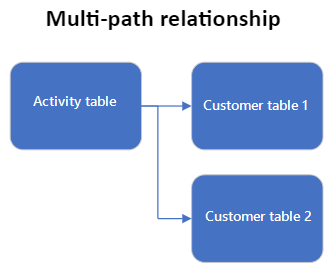
Epäsuora suhde
Suhde luokitellaan epäsuoraksi suhteeksi, kun lähdetaulukko liittyy vähintään yhteen muuhun taulukkoon ennen kuin liittyy kohdetaulukkoon.
Monivaiheinen suhde
Monivaiheinen suhde on epäsuora suhde, jonka avulla lähdetaulukko voidaan yhdistää kohdetaulukkoon yhden tai usean muun välittäjätaulukon kautta.
Jos esimerkiksi eCommerce_eCommercePurchasesWest-niminen aktiviteettitaulukko muodostaa yhteyden eCommerce_eCommercePurchasesEast-nimiseen välittäjätaulukkoon ja muodostaa sitten yhteyden eCommerce_eCommerceContacts-nimiseen kohdetaulukkoon, se on monivaiheinen suhde.
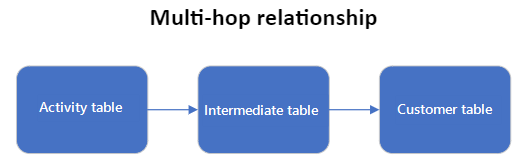
Monivaiheinen, monipolkuinen suhde
Monivaiheisia ja monipolkuisia suhteita voidaan käyttää yhdessä monivaiheisten monipolkuisten suhteiden luomiseen. Tämä erikoistyyppi yhdistää monivaiheiset ja monipolkuiset suhteet. Sen avulla voit muodostaa yhteyden useampaan kuin yhteen kohdetaulukkoon käytettäessä välittäjätaulukoita.
Jos esimerkiksi eCommerce_eCommercePurchasesWest-niminen aktiviteettitaulukko muodostaa yhteyden eCommerce_eCommercePurchasesEast-nimiseen välittäjätaulukkoon ja muodostaa sitten yhteyden kahteen kohdetaulukkoon, sekä eCommerce_eCommerceContacts-nimiseen että loyaltyScheme_loyCustomers kohdetaulukkoon, se on monivaiheinen, monipolkuinen suhde.
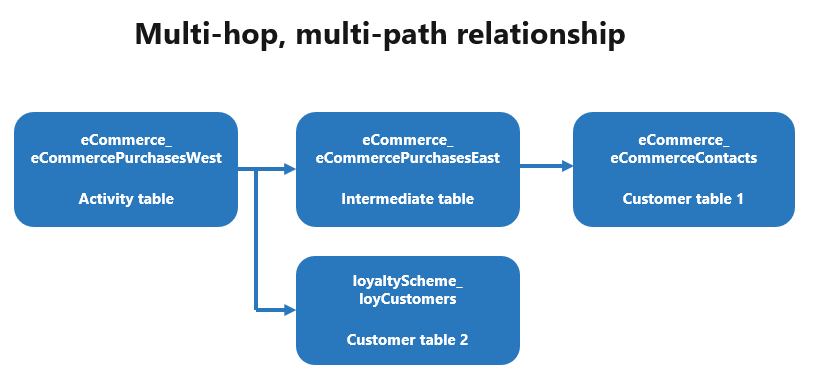
Seuraava vaihe
Järjestelmän ja suhteiden avulla luodaan segmenttejä ja mittatietoja, jotka perustuvat useisiin tietolähteisiin, joita ei enää toimiteta.